Bonjour à tous,
C’est avec retard que je vous annonce les nouveautés Lightroom de juin 2018, disponibles bien avant l’heure prévue (lundi 18 juin à 16h00n, heure de Paris). Si vous n’avez pas encore eu l’occasion d’en faire le tour. Voici un récapitulatif, programme par programme. Bien entendu, la notification de mise à jour est automatique, via votre gestionnaire Adobe Desktop CC.
Lightroom Classic CC 7.4 :
Les nouveautés sont essentiellement des améliorations, comme la possibilité d’ajouter un libellé de couleur à un dossier, pour le distinguer dans votre liste de répertoires, dans le panneau Dossiers. Vous avez le choix entre 5 couleurs, exactement les mêmes que pour els vignettes (rouge, jaune, vert, bleu, pourpre) mais, par contre, pour des raisons de simplicité, vous ne pourrez pas créer de jeux personnalisés.
Les libellés de couleur des dossiers se présentent sous la forme d’une petite barre à droite de chaque dossier. Pour attribuer une couleur, cliquez-droit sur un dossier puis sélectionnez Ajouter un libellé de couleur et, enfin, choisissez la couleur dans le menu contextuel.
Toujours en ce qui concerne les dossiers, la fonction de recherche par le champ de saisie a été très améliorée en termes de vitesse et de pertinence, grâce, notamment, à une petite base de données installée dans votre dossier Lightroom, avec votre catalogue. Bien entendu, dans le champ de recherche du panneau Dossiers, vous pouvez filtrer les dossiers marqués d’un libellé de couleur. Note : la recherche ne fonctionne pas très bien avec les caractères accentués, bug identifié et qui sera traité assez rapidement je l’espère.
Filtrage des dossiers par libellés de couleur.
Côté gestion des paramètres prédéfinis et des profils, vous pouvez désormais masquer les groupes que vous n’utilisez pas, à l’exception du groupe Favoris. Pour les paramètres prédéfinis, il suffit de cliquer sur le bouton « + » du panneau et de sélectionner, dans le menu, Gérer les paramètres prédéfinis. Une boîte de dialogue vous invite à décocher les groupes à masquer. Vous pouvez faire l’opération inverse au cas par cas, ou d’un seul coup en cliquant droit sur un groupe, et en sélectionnant Réinitialiser les paramètres prédéfinis masqués. Même principe pour les profils, dans l’Explorateur de profils, par clic-droit, ce qui entraîne aussi l’affichage d’une boîte de dialogue. Vous pouvez à nouveau renommer les paramètres prédéfinis, à l’exception de ceux livrés avec Lightroom. Enfin, dans les Préférences > onglet Performances, vous pouvez désactiver l’aperçu en temps réel des paramètres prédéfinis si cela impacte la fluidité de votre session Lightroom. Notez que cette option ne concerne que les paramètres prédéfinis de développement, et pas les profils.
Boîte de paramétrage de l’affichage des groupes de paramètres prédéfinis, après avoir cliqué sur le bouton « + ».
Boîte de paramétrage de l’affichage des profils, après clic-droit sur un groupe de profils.
Option de l’aperçu en temps réel des paramètres prédéfinis de développement (cochée par défaut).
Autre fonction de confort réclamée depuis longtemps, les images utilisées pour la fusion HDR et l’assemblage de panorama sont désormais automatiquement empilées !
Pour empiler automatiquement les images destinées à une fusion, cochez l’option adéquate dans la fenêtre d’aperçu HDR ou panorama.
Dernière nouveauté qui intéressera surtout les utilisateurs de Mac, la prise en charge du nouveau format d’image HEIC, à condition d’utiliser au minimum macOS 10.13 High Sierra. Ceux qui espéraient la prise en charge du format PSB, pour gérer les fichiers très volumineux, en seront encore pour leurs frais…
La liste des nouveaux matériels étant détaillée en fin d’article, voici la liste des bugs corrigés dans cette version :
- Raccourci clavier de rotation d’image inopérant sur la version française (entre autres). Pour rappel, ces raccourcis sont Maj+Q (antihoraire) et Maj+W (horaire).
- Visibilité du cadre de recadrage.
- Courbe des tonalités non prise en compte par la synchro, la synchro auto, les paramètres prédéfinis et les instantanés.
- Pas de compression pour les catalogues sauvegardés de moins de 4 Go (Mac).
- Blocage de Lightroom après éjection de cartes SD ou de volumes externes USB.
- Paramètres prédéfinis ne tiennent pas compte de la désactivation par les interrupteurs des panneaux d’outils du module Développement.
- Message d’erreur après avoir cliqué sur le bouton Précédent et/ou Copier Coller.
- Problème d’enregistrement des paramètres prédéfinis dont le nom contient un caractère spécial.
- Problème d’orientation à la lecture de vidéos iPhone (Windows).
Lightroom CC 1.4 :
La version desktop de Lightroom CC ajoute la synchronisation des profils et paramètres prédéfinis, y compris ceux que vous avez créés ou achetés, la correction par lots et les options de partage d’albums, déjà présentes dans la version pour navigateur web.
L’importation de profils et de paramètres prédéfinis peut se faire au cas par cas, par dossiers et même un mélange, l’application se chargeant de les répartir correctement. Après importation, ils seront synchronisés dans tout votre environnement Lightroom CC (mais pas dans Lightroom Classic et Camera Raw, où il faudra les récupérer manuellement).
Importation et gestion de profils et de paramètres prédéfinis
Pour copier les corrections d’une image à une série d’images, allez dans le menu Photo > Copier les paramètres de modification (ou Ctrl/Cmd+C), sélectionnez les images de destination et, dans le menu Photo > Coller les paramètres de modification (ou Ctrl/Cmd+V). Cela va copier toutes les corrections, à l’exception de celles des outils de géométrie. Pour copier qu’un certain nombre de corrections, allez dans le menu Photo > Sélectionner les paramètres de modification à copier (ou Ctrl/Cmd+Maj+C), dans la boîte de dialogue, cochez les corrections à appliquer et décochez celles qui ne le doivent pas, cliquez sur Copier, sélectionnez les images de destination puis menu Photo > Coller les paramètres de modification (ou Ctrl/Cmd+V).
La correction par lots est enfin possible dans Lightroom CC.
Pour accéder aux options de partage, cliquez-droit sur un album puis choisissez Partager l’album. Dans la boîte de dialogue, les options vous permettent d’autoriser ou pas les téléchargements, d’afficher les métadonnées, d’afficher els données d’emplacement et de copier l’URL qui est générée à ce moment, et que vous partagerez avec les destinataires, en en la collant dans un mail ou un message.
Lightroom CC desktop propose désormais les mêmes options de partage que la version web.
Lightroom CC iOS 3.3, Android 3.5 et ChromeOS :
Beaucoup de nouveautés pour la version mobile de Lightroom CC (disponible au téléchargement sur les stores Apple et Android), avec une quasi parité entre les versions iOS et Android. Tout d’abord, pour être en adéquation avec la version desktop, les profils et les paramètres prédéfinis sont désormais totalement synchronisés, c’est-à-dire qu’un profil ou un paramètre prédéfini créés avec la version desktop seront visibles sur votre appareil mobile. Vous pouvez également créer un paramètre prédéfini de développement sur votre smartphone ou tablette, il apparaitra aussi dans la version desktop et la version web. Vous disposez également du gestionnaire permettant d’afficher que les groupes souhaités.
Création et gestion de paramètres prédéfinis sur appareil mobile.
Parmi les nouveaux outils, vous retrouverez l’outil Correcteur, qui permet de nettoyer une image de ses poussières et autres petites agaceries, et la version iOS se voit dotée de la correction automatique de l’aberration chromatique (section Optique).
Outil de traitement de l’aberration chromatique.
Enfin, dernière nouveauté, une fonction d’aperçu de technologie a été implantée, vous donnant ainsi accès à de nouveaux outils à tester. Sous iOS, vous pourrez essayer la pose longue (à partir de l’iPhone 7), qui consiste à contourner la limite de vitesse d’obturation à 1/4s. des appareils Apple en prenant une série de plusieurs clichés et en les fusionnant automatiquement. Vous pouvez également profiter de didacticiels guidés et interactifs qui, une fois activés, se trouvent dans la section Aide et support des préférences de l’application. Pour l’instant, il n’y a que quatre didacticiels, en anglais, mais ils sont très faciles à comprendre, d’autant que l’utilisateur n’est pas passif, puisqu’il est invité à manipuler les outils en temps réel à partir d’une de vos photos. Quant à la version Android, vous pourrez tester l’extension du mode HDR à des appareils qui, jusqu’à présent, n’étaient pas compatibles.
Les aperçus de technologie s’activent dans les préférences (taper sur l’icône Lr, en haut à gauche).
La pose longue est activée dans le sélecteur de mode d’exposition
Didacticiels guidés.
Prise en charge des appareils photo :
- Fujifilm X-T100
- Pentax K-1 Mark II (le mode pixel shift n’est pas pris en charge, seul le premier de la série de fichiers raw étant pris en compte)
- Phase One IQ3 100MP Trichromatic (prise en charge préliminaire)
- Samsung Galaxy S9 et S9+
Prise en charge de nouveaux objectifs :
Canon EF
- Irix 11mm F4 Firefly
- Yongnuo YN 35mm F2
- Yongnuo YN 50mm F1.8
Nikon F
- Irix 15mm F2.4 Firefly
- Sigma 24-70mm F2.8 DG OS HSM A017
- Yongnuo YN 50mm F1.8
Pentax K
- HD Pentax-D FA 50mm F1.4 SDM AW
Samsung
- Samsung Galaxy S9 caméra AR 26mm F1.4-2.5 (DNG+JPEG)
- Samsung Galaxy S9+ caméra AR 26mm F1.4-2.5 (DNG+JPEG)
- Samsung Galaxy S9+ caméra AR 52mm F2.4 (JPEG)
Sigma
- Sigma 24-70mm F2.8 DG OS HSM A017
Sony FE
- Sigma 14mm F1.8 DG HSM A018
- Sigma 20mm F1.4 DG HSM A018
- Sigma 24mm F1.4 DG HSM A018
- Sigma 35mm F1.4 DG HSM A018
- Sigma 50mm F1.4 DG HSM A018
- Sigma 85mm F1.4 DG HSM A018
- Sigma 135mm F1.8 DG HSM A018
- Tamron 28-75mm F/2.8 Di III RXD A036




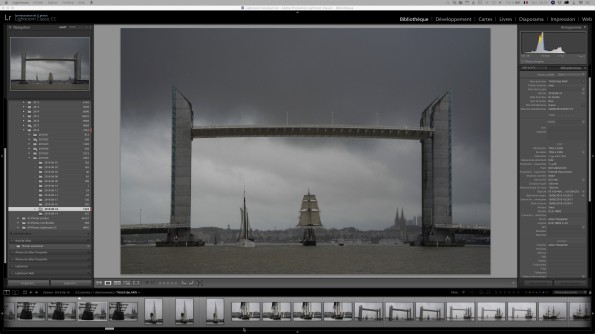

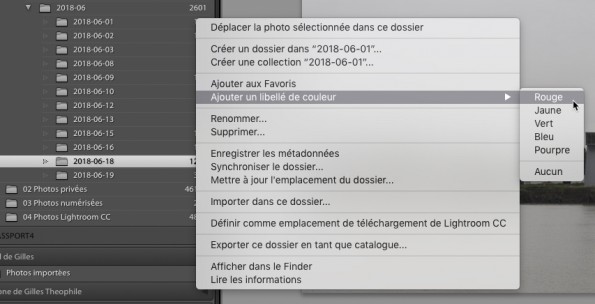
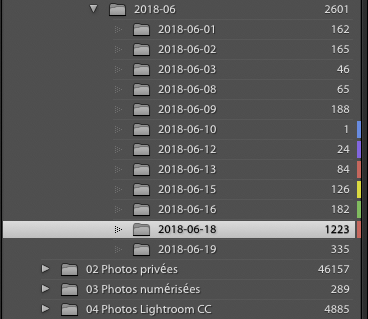
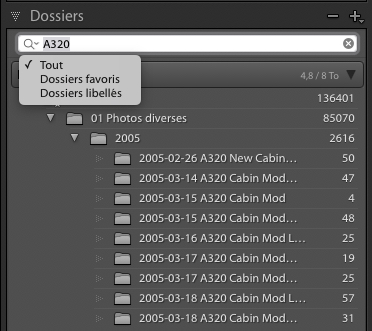
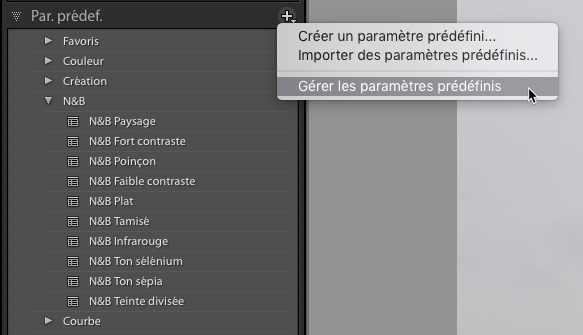
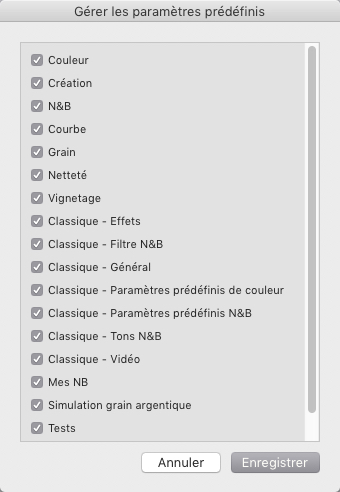
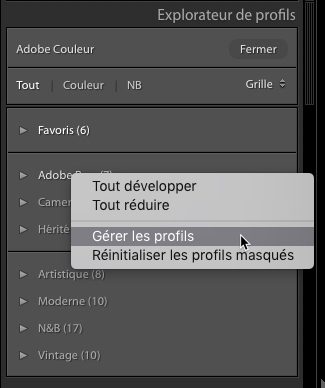
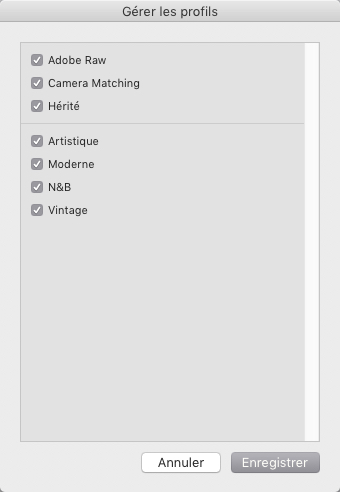
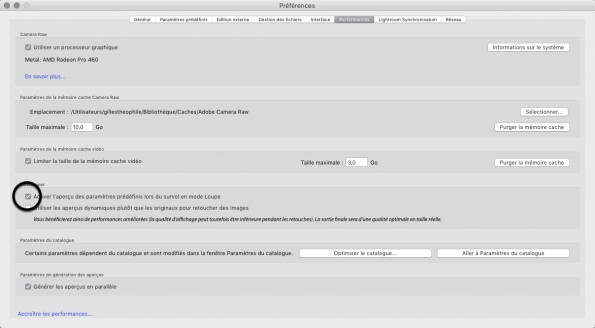
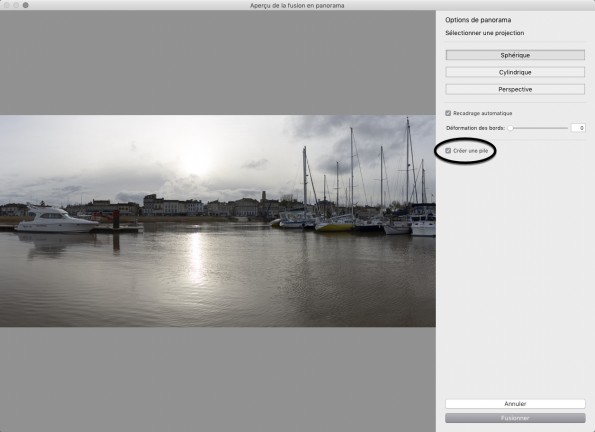
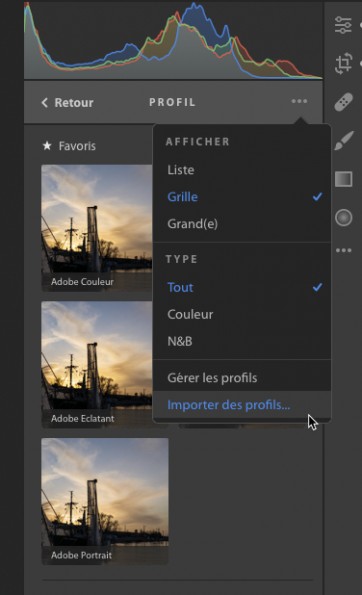
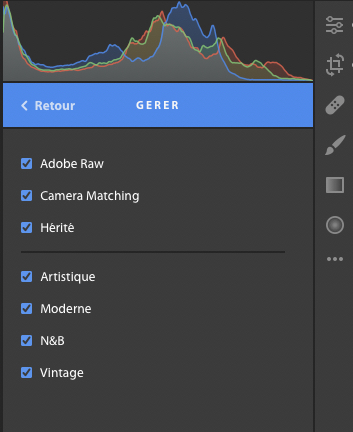
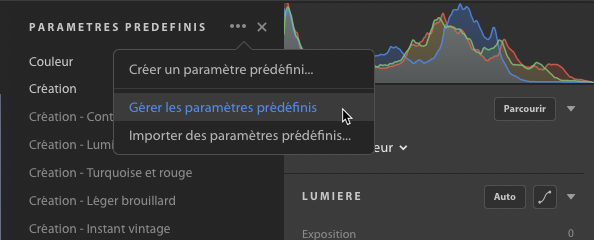
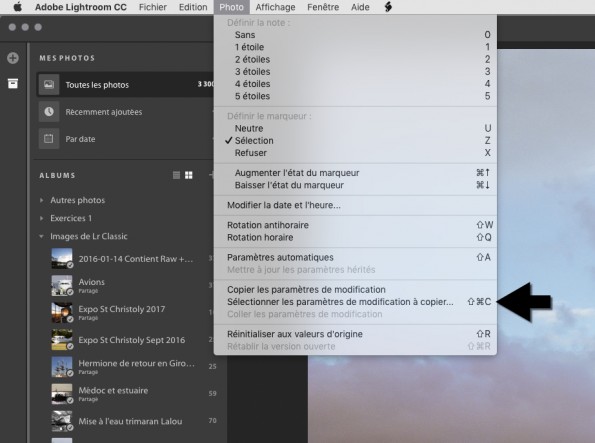
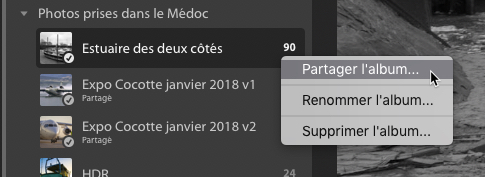
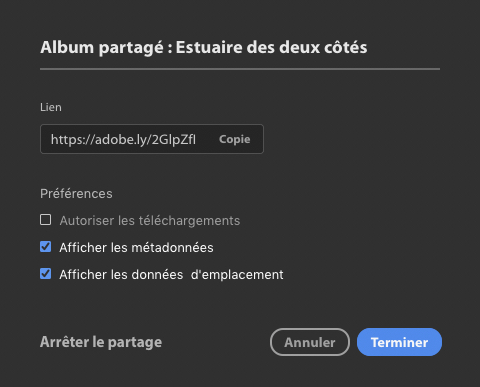
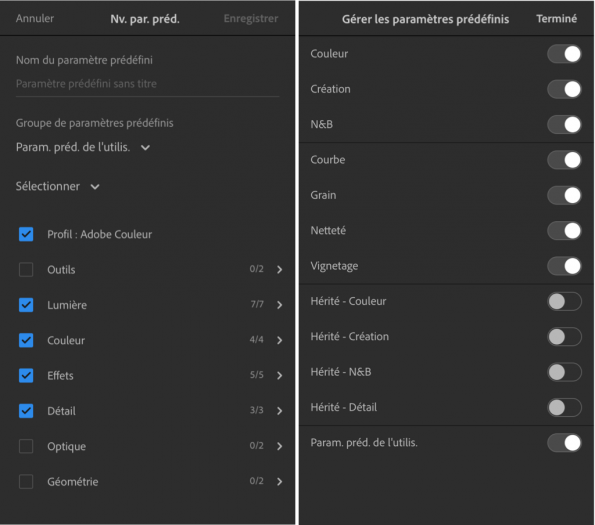
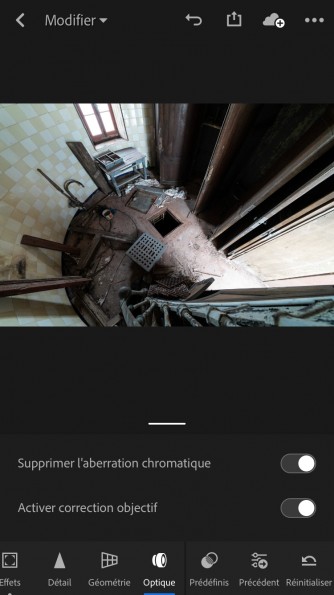
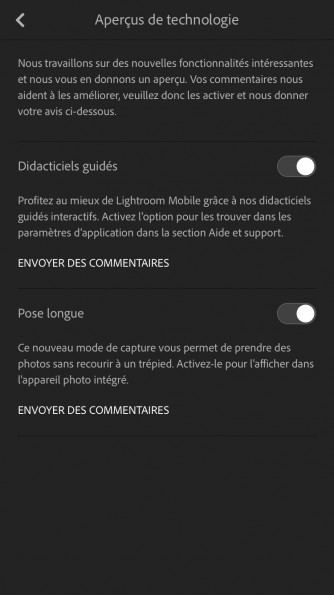
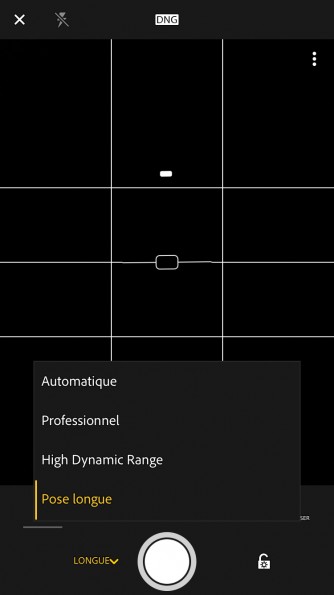
Bonjour Gilles.
Alors dans les oublis des bugs corrigés:
Le slider « dehaze » n’est enfin plus affecté par l’intereupteur « »effects »
.
Sur l’ancienne version, lorsque tu positionnais l’interrupteur « effect » sur Off, le slider « déhaze » etais inutilisable (grisé)
Et ouf ceci est enfin débuggué (et logique)
.
L’autre bug (bien chiant) toujous pas corrigé c’est celui qui te permets de creer un profil de référence.
Je m’explique tu crée un profil de ton apn avec par exemple tout à zéro ET AVEC le processus V3 de 2012.
Eh bien ce con de programme ne mémorise PAS le processus choisi, cad le processus v3 ici,
il le remplace systématiquement par une V4.
Alors que la v4 est plus lourde que la v3, j’ai vérifié.
Et lorsque l’on applique un « reset » il repasse en v4 malgré la spécification de l’utilisateur de la V3…
.
En plus c’est meme pas utile le forcage en v4, vu que meme si tu est en V3 (2012) ET que tu va utiliser par exemple le pinceau en V3
et que tu veut utiliser le « range mask » à ON, eh bien cette fois lr n’est pas trop con et il switche automatiquement en processus v4 sans rien lui demander.
.
Bref c’est t’y qu’ils corrigent ceci ? si tu peut leur en toucher un mot et que tu a compris ce que j’explique.
.
C’est comme le curseur déhazez avant, c’etais d’un anti pratique de devoir mettre sur on le curseur.
.
Ces tests et retours sonts faits pour la version windows pour ma part, ca fait pareil sur ton mac ?
.
a plus.
[…] Mises à jour Lightroom de juin 2018 […]